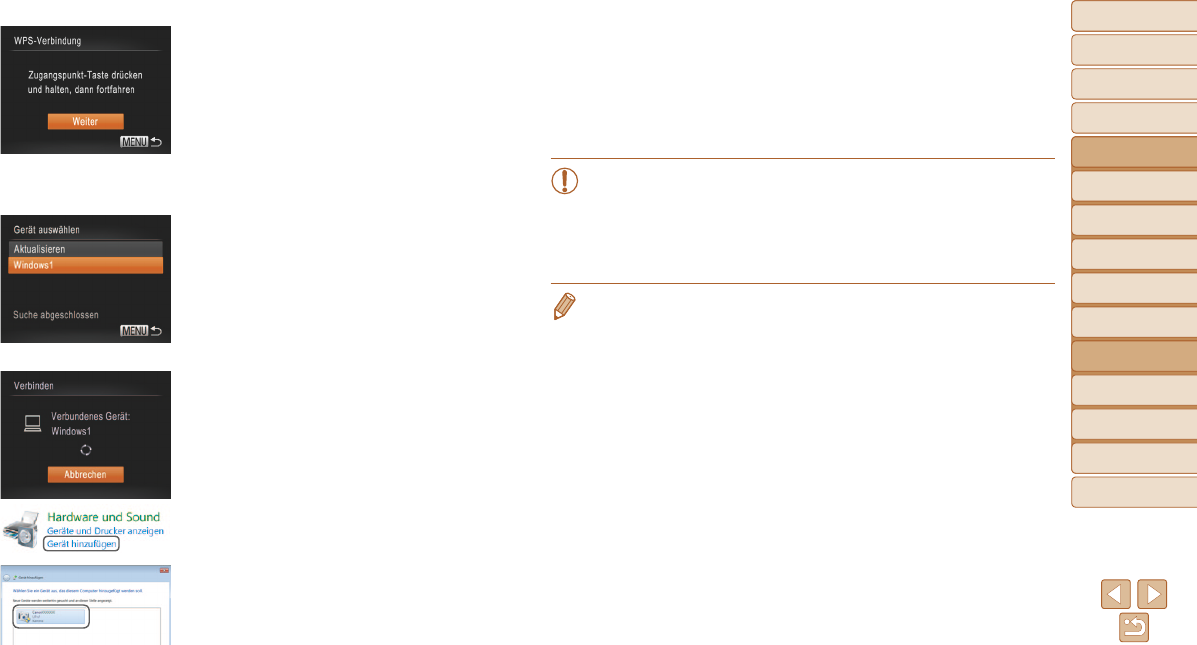-
Wie kann ich meine Bilder auf den Laptop installieren? Eingereicht am 31-7-2019 20:04
Antworten Frage melden -
wie kann ich stitch assistent aus dem programm ixus 132 wieder entfernen Eingereicht am 28-10-2018 13:50
Antworten Frage melden -
Wie befestige ich die Handschlaufe für die ixus 132 Eingereicht am 9-9-2018 17:06
Antworten Frage melden -
Ich möchte eine ständige Blitzauslösung, auch wenn es hell ist! Eingereicht am 24-2-2018 09:04
Antworten Frage melden -
Die Blitzauslösung soll permanent erfolgen nicht nur bei Bedarf Eingereicht am 24-2-2018 09:02
Antworten Frage melden -
Wie bekomme ich die handschlaufe an die Kamera
Antworten Frage melden
Eingereicht am 28-1-2018 16:07 -
Suche Bedienungsanleitung für canon ixdus 155 Eingereicht am 23-11-2014 16:26
Antworten Frage melden-
Ladekabel wo führe ich es ein Beantwortet 3-12-2014 17:42
Finden Sie diese Antwort hilfreich? (7) Antwort melden
-
-
Bedienungsanleitung von Canon Ixus 255 Hs, wie finde ich sie ? Eingereicht am 4-6-2014 14:09
Antworten Frage melden-
Hier Link Beantwortet 4-6-2014 16:47
Finden Sie diese Antwort hilfreich? (1) Antwort melden
-
-
Ich suche Bedienungsanleitung/Manual für IXUS 265 HS Eingereicht am 4-6-2014 09:30
Antworten Frage melden-
Link Beantwortet 4-6-2014 16:47
Finden Sie diese Antwort hilfreich? Antwort melden
-
-
Wie stelle ich den Selbstauslöser bei cannon ixus 145 ein
Antworten Frage melden
Eingereicht am 3-6-2014 23:26-
Link Beantwortet 4-6-2014 16:48
Finden Sie diese Antwort hilfreich? Antwort melden
-
-
wie find ich zu canon ixus 145 die bedienungsanleitung Eingereicht am 31-5-2014 12:19
Antworten Frage melden-
Link Beantwortet 4-6-2014 16:48
Finden Sie diese Antwort hilfreich? Antwort melden
-
-
Wie/wo befestigt man die Handschlaufe? Eingereicht am 11-5-2014 14:46
Antworten Frage melden-
mus man um die handschlaufe zu befestigen irgend was öffnen Beantwortet 31-10-2014 17:01
Finden Sie diese Antwort hilfreich? (1) Antwort melden
-
-
wie befestigt man die handschlaufe an der kamera Eingereicht am 26-4-2014 15:46
Antworten Frage melden-
an der rechten Außenseite ist eine Vorrichtung dafür... Das dünne Ende mußt du durchziehen, dann die dicke Schlaufe durch die dünne ziehen. ist gar nicht so schwierig. Beantwortet 9-5-2014 00:31
Finden Sie diese Antwort hilfreich? Antwort melden
-
-
Bilder von Kamera PC laden Eingereicht am 15-4-2014 16:25
Antworten Frage melden-
Siehe Seite 98 Beantwortet 15-4-2014 16:58
Finden Sie diese Antwort hilfreich? (1) Antwort melden
-
-
-
bilder von kamera auf pc laden Beantwortet 15-6-2014 at 17:08
Finden Sie diese Antwort hilfreich? Antwort melden
-
-
löschen von allen bildern Eingereicht am 11-4-2014 17:10
Antworten Frage melden-
Siehe Seite 78 Beantwortet 15-4-2014 16:58
Finden Sie diese Antwort hilfreich? Antwort melden
-
-
Ansehen aller Fotos in Unterordnern
Antworten Frage melden
Eingereicht am 9-4-2014 11:54-
Siehe Seite 71 Beantwortet 9-4-2014 12:54
Finden Sie diese Antwort hilfreich? Antwort melden
-
-
Anleitung power shot sx 280 hs Eingereicht am 6-4-2014 20:25
Antworten Frage melden-
Link Seite hat knopf zum übersetzen Beantwortet 9-4-2014 12:55
Finden Sie diese Antwort hilfreich? Antwort melden
-
-
Wie wird die Handschlaufe an der Kamera befestigt Eingereicht am 30-3-2014 18:53
Antworten Frage melden-
wie wird die Handschlaufe befestigt Beantwortet 1-4-2014 11:20
Finden Sie diese Antwort hilfreich? (5) Antwort melden
-
-
-
wie wird die Handschlaufe befestigt Beantwortet 1-4-2014 at 11:33
Finden Sie diese Antwort hilfreich? Antwort melden
-
-
-
Das wurde bereits beantwortet:
Finden Sie diese Antwort hilfreich? Antwort melden
"Das kleinere Teil der Schlaufe durch den Befestigungsloch stecken. Das Teil das dann an der anderen Seite herausragt ist wo du das dickere Teil der Schlaufe durchsteckst. Am dickeren Teil ziehen bis nur das dünnere Teil am Loch festsitzt. Fertig." Beantwortet 9-4-2014 at 12:57
-
-
Benutzerhandbuch für Canon G16 Eingereicht am 19-3-2014 14:29
Antworten Frage melden-
Link Beantwortet 19-3-2014 14:40
Finden Sie diese Antwort hilfreich? Antwort melden
-
-
-
Wie kann ich es ausdrucken? Beantwortet 21-3-2014 at 11:26
Finden Sie diese Antwort hilfreich? (4) Antwort melden
-
-
Anbringen der Handschlaufe Eingereicht am 3-2-2014 15:01
Antworten Frage melden-
Das kleinere Teil der Schlaufe durch den Befestigungsloch stecken. Das Teil das dann an der anderen Seite herausragt ist wo du das dickere Teil der Schlaufe durchsteckst. Am dickeren Teil ziehen bis nur das dünnere Teil am Loch festsitzt. Fertig. Beantwortet 3-2-2014 15:51
Finden Sie diese Antwort hilfreich? (4) Antwort melden
-
-
Wo bekomme ich ein Kamera-Benutzerhandbuch für Canon IXUS 132 Eingereicht am 1-1-2014 17:57
Antworten Frage melden-
wie befestige ich die Handschlaufe Beantwortet 14-1-2014 21:39
Finden Sie diese Antwort hilfreich? (11) Antwort melden
-
-
Wie wird die Handschlaufe befestigt? Eingereicht am 30-12-2013 14:22
Antworten Frage melden-
Hallo,
Finden Sie diese Antwort hilfreich? (2) Antwort melden
mußten auch erst suchen. Seitlich ist eine Einkerbung. Diese ist überbrückt. Am besten mit einer Stricknadel und das dünne Band der Handschlaufe durchziehen. Fertig. Man hätte dies natürlich auch in der Beschreibung, die äußerst dürftig ist, vermerken können.
Gruß
Peter Beantwortet 31-12-2013 16:28
-
-
ixus 132 wie stellt man auf sprache deutsch
Antworten Frage melden
Eingereicht am 30-12-2013 13:09-
Siehe Seite 14 Beantwortet 30-12-2013 13:29
Finden Sie diese Antwort hilfreich? Antwort melden
-
-
Gibt es eine Bedienungsanleitung in russischer Sprache? Eingereicht am 26-12-2013 11:32
Antworten Frage melden-
Sie können die Anleitung übersetzen mit dem Google Translate, siehe neben der Suchleiste Beantwortet 30-12-2013 13:30
Finden Sie diese Antwort hilfreich? Antwort melden
-
-
Bilder übertragen auf PC Eingereicht am 24-10-2013 20:34
Antworten Frage melden-
wie kann ich die bilder auf pc übertragen Beantwortet 2-12-2013 13:18
Finden Sie diese Antwort hilfreich? (15) Antwort melden
-
-
kann ich die kamera über ein scartkabel an den fernsehapparat anschkießen ? Eingereicht am 18-4-2013 12:06
Antworten Frage melden-
Die deutsche Anleitung finden sie hier (download ist gratis): Link Beantwortet 18-4-2013 13:59
Finden Sie diese Antwort hilfreich? (11) Antwort melden
-
-
-
Laut seite 26 der Anleitung geht das. Beantwortet 18-4-2013 at 14:01
Finden Sie diese Antwort hilfreich? (3) Antwort melden
-